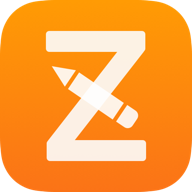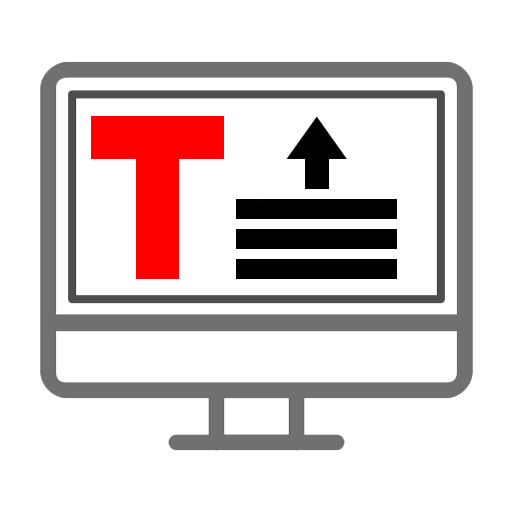本类推荐应用
-
安全下载
OCR文字识别助手
 大小:13.14MBMB更新时间:2024-07-11软件授权:国产软件
OCR助手是一款Windows平台下的OCR工具,整合了市面上常见的各种接口。支持截图,贴图,OCR,翻译等功能!华军软件园为您提供OCR助手2024免费下载,喜欢OCR助手的朋友快来华军软件园下载体验吧! OCR助手更新日志 1.将bug扫地出门进行到底 2.有史以来最稳定版本 华军小编推荐: 看到上面这么多功能介绍是不是已经眼花缭乱,那就赶快下载OCR助手吧。本站还提供{recommendWords}等供您下载。
大小:13.14MBMB更新时间:2024-07-11软件授权:国产软件
OCR助手是一款Windows平台下的OCR工具,整合了市面上常见的各种接口。支持截图,贴图,OCR,翻译等功能!华军软件园为您提供OCR助手2024免费下载,喜欢OCR助手的朋友快来华军软件园下载体验吧! OCR助手更新日志 1.将bug扫地出门进行到底 2.有史以来最稳定版本 华军小编推荐: 看到上面这么多功能介绍是不是已经眼花缭乱,那就赶快下载OCR助手吧。本站还提供{recommendWords}等供您下载。 -
安全下载
Quicker
 大小:24.5 MB更新时间:2024-09-14软件授权:国产软件
Quicker能够通过鼠标中键来快速启动面板,可以为常用操作建立捷径,并且能够根据不同的软件实现不同的快捷切换面板更快,更方便,更简单,让效率触手可及! Quicker软件功能 快速打开 将常用的软件、文件、网址,或者Windows命令加入快捷面板。点击一下快速打开或执行。 发送组合按键 更快、更简单的执行快捷键操作或菜单命令。 减轻记忆负担,减少在键盘和鼠标之前的切换。 发送文本 将预先定义的文字发送到活动窗口,避免重复行的文字输入。 例如,在聊天时快速发送常用句子、自动登录应用或网站等。 子程序 建立对数据的内部处理机制。通过对子程序的串联,实现对数据的输入、处理、和输出操作。 组合动作 依次执行多个关联动作,实现更强大的功能。 例如,您可以发送Ctrl+C复制当前选中的文本内容,然后使用google搜索或翻译这段文字。 智能感知 自动识别当前正在使用的软件,加载您为此软件配置的快捷动作。 例如,当您打开浏览器的时候,快捷动作是您需要经常访问的网址;当您使用Excel的时候,又会显示您需要经常使用的Excel操作。 云端存储 一次配置,到处使用。您的配置数据、按钮图标,都存储在云上。 您不再需要为了更换电脑而导入和导出配置,只要登录您的帐号即可。 分享配置 您可以将您配置的快捷动作分享给所有人。他们只要在按钮上粘贴分享链接,或从工具箱里将动作拖放到他们的快捷面板上即可。 您也可以将整个按钮面板分享。帮助您的同事和朋友Quicker起来:) Quicker使用说明 默认鼠标中键呼出快捷面板,支持在特殊应用中使用Ctrl+鼠标中键呼出快捷键,以防在一些软件中的快捷键冲突。 Ctrl+鼠标中键 按下Ctrl并松开 快捷面板 在自定义动作方面,固定面板支持以下类别: 运行程序/打开文件(管理员运行、参数) 输入文本 Quicker更新日志 1:全新界面,清爽,简单,高效 2:性能越来越好 华军小编推荐: Quicker一个非常不错的桌面辅助软件,偷偷告诉你小编也是用的本软件,别人小编都不告诉的哦!功能强大,绿色安全。{zhandian}还为您提供{recommendWords}等供您下载。
大小:24.5 MB更新时间:2024-09-14软件授权:国产软件
Quicker能够通过鼠标中键来快速启动面板,可以为常用操作建立捷径,并且能够根据不同的软件实现不同的快捷切换面板更快,更方便,更简单,让效率触手可及! Quicker软件功能 快速打开 将常用的软件、文件、网址,或者Windows命令加入快捷面板。点击一下快速打开或执行。 发送组合按键 更快、更简单的执行快捷键操作或菜单命令。 减轻记忆负担,减少在键盘和鼠标之前的切换。 发送文本 将预先定义的文字发送到活动窗口,避免重复行的文字输入。 例如,在聊天时快速发送常用句子、自动登录应用或网站等。 子程序 建立对数据的内部处理机制。通过对子程序的串联,实现对数据的输入、处理、和输出操作。 组合动作 依次执行多个关联动作,实现更强大的功能。 例如,您可以发送Ctrl+C复制当前选中的文本内容,然后使用google搜索或翻译这段文字。 智能感知 自动识别当前正在使用的软件,加载您为此软件配置的快捷动作。 例如,当您打开浏览器的时候,快捷动作是您需要经常访问的网址;当您使用Excel的时候,又会显示您需要经常使用的Excel操作。 云端存储 一次配置,到处使用。您的配置数据、按钮图标,都存储在云上。 您不再需要为了更换电脑而导入和导出配置,只要登录您的帐号即可。 分享配置 您可以将您配置的快捷动作分享给所有人。他们只要在按钮上粘贴分享链接,或从工具箱里将动作拖放到他们的快捷面板上即可。 您也可以将整个按钮面板分享。帮助您的同事和朋友Quicker起来:) Quicker使用说明 默认鼠标中键呼出快捷面板,支持在特殊应用中使用Ctrl+鼠标中键呼出快捷键,以防在一些软件中的快捷键冲突。 Ctrl+鼠标中键 按下Ctrl并松开 快捷面板 在自定义动作方面,固定面板支持以下类别: 运行程序/打开文件(管理员运行、参数) 输入文本 Quicker更新日志 1:全新界面,清爽,简单,高效 2:性能越来越好 华军小编推荐: Quicker一个非常不错的桌面辅助软件,偷偷告诉你小编也是用的本软件,别人小编都不告诉的哦!功能强大,绿色安全。{zhandian}还为您提供{recommendWords}等供您下载。 -
安全下载
LeDimmer
 大小:0.16MB更新时间:2024-09-14软件授权:国产软件
LeDimmer官方版是一款功能实用的关灯小工具,通过LeDimmer用户能够让电脑在使用的时候就像开启了关灯模式,除了正在运行的窗口外,其它的窗口都将被调暗,LeDimmer官方版能够有效提高用户的工作效率。华军软件园为您提供LeDimmer下载,快来体验吧! LeDimmer软件介绍 LeDimmer官方版是一款功能实用的关灯小工具,通过LeDimmer用户能够让电脑在使用的时候就像开启了关灯模式,除了正在运行的窗口外,其它的窗口都将被调暗,LeDimmer官方版能够有效提高用户的工作效率。 LeDimmer软件特色 它能自动将活动窗口(当前获得焦点的窗口)之外的屏幕区域调暗。 无论切换到哪个窗口 如果觉得背景的透明度不满意, 可以通过命令来改变。 它提供了alpha参数来改变背景的透明度, 数值在0到255之间,默认为150,如果设置为0则会完全透明,相当于没有效果。 具体托盘右键选择abuot LeDimmer使用方法 一、下载后直接双击打开LeDimmer官方版软件,就可以使用了。 二、正在使用的窗口之外的窗口亮度都会被调低。 LeDimmer更新日志 将bug扫地出门进行到底 优化用户反馈的问题,提升细节体验 华军小编推荐: LeDimmer,良心出品,保证性能,小编亲测,相信小编的童鞋可以试验一下!我{zhandian}还有更多好用的软件{recommendWords}!
大小:0.16MB更新时间:2024-09-14软件授权:国产软件
LeDimmer官方版是一款功能实用的关灯小工具,通过LeDimmer用户能够让电脑在使用的时候就像开启了关灯模式,除了正在运行的窗口外,其它的窗口都将被调暗,LeDimmer官方版能够有效提高用户的工作效率。华军软件园为您提供LeDimmer下载,快来体验吧! LeDimmer软件介绍 LeDimmer官方版是一款功能实用的关灯小工具,通过LeDimmer用户能够让电脑在使用的时候就像开启了关灯模式,除了正在运行的窗口外,其它的窗口都将被调暗,LeDimmer官方版能够有效提高用户的工作效率。 LeDimmer软件特色 它能自动将活动窗口(当前获得焦点的窗口)之外的屏幕区域调暗。 无论切换到哪个窗口 如果觉得背景的透明度不满意, 可以通过命令来改变。 它提供了alpha参数来改变背景的透明度, 数值在0到255之间,默认为150,如果设置为0则会完全透明,相当于没有效果。 具体托盘右键选择abuot LeDimmer使用方法 一、下载后直接双击打开LeDimmer官方版软件,就可以使用了。 二、正在使用的窗口之外的窗口亮度都会被调低。 LeDimmer更新日志 将bug扫地出门进行到底 优化用户反馈的问题,提升细节体验 华军小编推荐: LeDimmer,良心出品,保证性能,小编亲测,相信小编的童鞋可以试验一下!我{zhandian}还有更多好用的软件{recommendWords}! -
安全下载
微酷桌面
 大小:4.96MB更新时间:2024-08-30软件授权:国产软件
微酷桌面官方版是一款体积小巧、功能相当全面实用的桌面软件快速启动器工具,微酷桌面英文名叫做XVA Assistant,它的操作简单简单,用户可通过软件完成相关软件的快速启动操作,推荐桌面比较乱的用户使用。 微酷桌面软件特色 微酷桌面主要的特点就是利用了iphone上那种方式管理windows软件图标。运行后你会发现下方可以添加常用软件图标,可滑动区域则可以添加你需要运行的所有程序图标。 XVAAssistant默认就带有皮肤功能,你可以点击右上角的图标进行换肤。如果你需要的快速启动期不仅要实用还要美观的话,XVA Assistant是非常不错的选择。 微酷桌面使用方法 1.微酷桌面是绿色软件无需安装,点击打开软件,即可自动扫描桌面上部分软件 2.点击+号,可以添加其他软件 3.点击选项,可对软件部分功能进行设置 微酷桌面更新日志 1:优化了性能 2:解决bug问题我们是认真的 华军小编推荐: 微酷桌面太好用了,在桌面辅助里面算是数一数二的软件,相信用过的小伙伴都会说好用的,如果不喜欢我们还有{recommendWords}
大小:4.96MB更新时间:2024-08-30软件授权:国产软件
微酷桌面官方版是一款体积小巧、功能相当全面实用的桌面软件快速启动器工具,微酷桌面英文名叫做XVA Assistant,它的操作简单简单,用户可通过软件完成相关软件的快速启动操作,推荐桌面比较乱的用户使用。 微酷桌面软件特色 微酷桌面主要的特点就是利用了iphone上那种方式管理windows软件图标。运行后你会发现下方可以添加常用软件图标,可滑动区域则可以添加你需要运行的所有程序图标。 XVAAssistant默认就带有皮肤功能,你可以点击右上角的图标进行换肤。如果你需要的快速启动期不仅要实用还要美观的话,XVA Assistant是非常不错的选择。 微酷桌面使用方法 1.微酷桌面是绿色软件无需安装,点击打开软件,即可自动扫描桌面上部分软件 2.点击+号,可以添加其他软件 3.点击选项,可对软件部分功能进行设置 微酷桌面更新日志 1:优化了性能 2:解决bug问题我们是认真的 华军小编推荐: 微酷桌面太好用了,在桌面辅助里面算是数一数二的软件,相信用过的小伙伴都会说好用的,如果不喜欢我们还有{recommendWords} -
安全下载
桌面快捷方式图标异常修复工具
 大小:0.02MB更新时间:2021-04-10软件授权:国产软件
桌面快捷方式图标异常修复工具官方版是一款小巧实用的图标修复软件。桌面快捷方式图标异常修复工具最新版可以解决图标变成白色、去除箭头等问题,通过桌面快捷方式图标异常修复工具用户能够以最简单的方式轻松修复图标显示异常的问题,操作起来也非常方便。 桌面快捷方式图标异常修复工具软件功能 提供专业的修复功能,可快速修复桌面快捷方式图标异常 如果您需要修复图标显示异常的问题,就可以用到这款软件 当您遇到系统图标或任务栏图标变成白色时,可使用该软件进行修复 使用该软件,可快速去除桌面快捷方式图标上的箭头 支持winxp/win7/win8/win10等不同的操作系统 桌面快捷方式图标异常修复工具软件特色 一键修复,一键即可修复桌面图标快捷方式异常 软件无需安装,下载即可进行使用 软件功能专一,专门用于修复图标显示异常的问题 图标修复成功后,可弹出提示框进行提醒 软件体积小巧,所占内存小,不会占用过多资源 桌面快捷方式图标异常修复工具安装步骤 1.在华军软件园下载桌面快捷方式图标异常修复工具官方版的安装包 2.下载后,将压缩包解压到以此软件命名的文件夹内 3.打开文件夹,双击“exe”程序 4.桌面快捷方式图标异常修复工具为绿色软件,无需安装即可使用 桌面快捷方式图标异常修复工具更新日志 将bug扫地出门进行到底 优化用户反馈的问题,提升细节体验 华军小编推荐: 看到上面{zhandian}小编为您提供的介绍是不是已经蠢蠢欲动了呢,那就赶快下载桌面快捷方式图标异常修复工具使用吧。{zhandian}还提供{recommendWords}等供您下载使用。
大小:0.02MB更新时间:2021-04-10软件授权:国产软件
桌面快捷方式图标异常修复工具官方版是一款小巧实用的图标修复软件。桌面快捷方式图标异常修复工具最新版可以解决图标变成白色、去除箭头等问题,通过桌面快捷方式图标异常修复工具用户能够以最简单的方式轻松修复图标显示异常的问题,操作起来也非常方便。 桌面快捷方式图标异常修复工具软件功能 提供专业的修复功能,可快速修复桌面快捷方式图标异常 如果您需要修复图标显示异常的问题,就可以用到这款软件 当您遇到系统图标或任务栏图标变成白色时,可使用该软件进行修复 使用该软件,可快速去除桌面快捷方式图标上的箭头 支持winxp/win7/win8/win10等不同的操作系统 桌面快捷方式图标异常修复工具软件特色 一键修复,一键即可修复桌面图标快捷方式异常 软件无需安装,下载即可进行使用 软件功能专一,专门用于修复图标显示异常的问题 图标修复成功后,可弹出提示框进行提醒 软件体积小巧,所占内存小,不会占用过多资源 桌面快捷方式图标异常修复工具安装步骤 1.在华军软件园下载桌面快捷方式图标异常修复工具官方版的安装包 2.下载后,将压缩包解压到以此软件命名的文件夹内 3.打开文件夹,双击“exe”程序 4.桌面快捷方式图标异常修复工具为绿色软件,无需安装即可使用 桌面快捷方式图标异常修复工具更新日志 将bug扫地出门进行到底 优化用户反馈的问题,提升细节体验 华军小编推荐: 看到上面{zhandian}小编为您提供的介绍是不是已经蠢蠢欲动了呢,那就赶快下载桌面快捷方式图标异常修复工具使用吧。{zhandian}还提供{recommendWords}等供您下载使用。 -
安全下载
小智桌面
 大小:129 MB更新时间:2024-05-28软件授权:国产软件
小智桌面电脑版是一款十分友好和实用的桌面整理软件。小智桌面最新版支持一键整理桌面文件和文件夹,支持快捷创建和解散桌面分区、文件快捷置顶和删除桌面文件可同步到主面板,其他盘符文件也可添加。小智桌面可以大大提升用户的电脑办公效率,给大家带来了不一样的体验和感受。华军软件园提供小智桌面电脑版官方下载,感兴趣的朋友赶快下载吧! 小智桌面电脑版功能介绍 1.一键整理桌面为文件和文件夹分区 2.自定义创建和解散桌面分区 3.分区内文件快捷置顶和删除 4.桌面文件可同步到主面板 5.支持任意盘符文件添加快捷入口到主面板 6.主面板可任意位置调用,快捷打开桌面或者其他盘符的文件 小智桌面电脑版安装步骤 1、在华军软件园下载这款软件,解压后,双击exe文件,进入安装界面 2、设置一下软件的安装位置 3、点击立即安装 4、软件正在安装,我们耐心等待 5、软件安装成功 小智桌面电脑版更新日志 华军小编推荐: 强烈推荐下载小智桌面,谁用谁知道,反正小编我已经用了。此外,{recommendWords}也是不错的软件,欢迎点击下载体验!
大小:129 MB更新时间:2024-05-28软件授权:国产软件
小智桌面电脑版是一款十分友好和实用的桌面整理软件。小智桌面最新版支持一键整理桌面文件和文件夹,支持快捷创建和解散桌面分区、文件快捷置顶和删除桌面文件可同步到主面板,其他盘符文件也可添加。小智桌面可以大大提升用户的电脑办公效率,给大家带来了不一样的体验和感受。华军软件园提供小智桌面电脑版官方下载,感兴趣的朋友赶快下载吧! 小智桌面电脑版功能介绍 1.一键整理桌面为文件和文件夹分区 2.自定义创建和解散桌面分区 3.分区内文件快捷置顶和删除 4.桌面文件可同步到主面板 5.支持任意盘符文件添加快捷入口到主面板 6.主面板可任意位置调用,快捷打开桌面或者其他盘符的文件 小智桌面电脑版安装步骤 1、在华军软件园下载这款软件,解压后,双击exe文件,进入安装界面 2、设置一下软件的安装位置 3、点击立即安装 4、软件正在安装,我们耐心等待 5、软件安装成功 小智桌面电脑版更新日志 华军小编推荐: 强烈推荐下载小智桌面,谁用谁知道,反正小编我已经用了。此外,{recommendWords}也是不错的软件,欢迎点击下载体验! -
安全下载
MaxMax
 大小:25.7MB更新时间:2024-05-10软件授权:国产软件
MaxMax最新版是一款便捷实用的桌面窗口调整工具。MaxMax官方版对所有窗口进行自定义大小设置,帮助用户对软件窗口的高宽比例进行随心随遇的调整。通过MaxMax软件用户不仅能够调整软件窗口还可以对游戏进行调整,从而让你更好的分布桌面的空间。 MaxMax软件介绍 在Windows系统中,最大化的窗口会占据除任务栏之外的所有屏幕空间,如果你想改变这种行为,可以尝试一下免费的小工具MaxMax。 托盘菜单程序启动后默认处于禁用状态,我们将其更改为启用,在Configure中,可以指定窗口最大化后窗口边框距离屏幕边界的距离,这个设置相当于更改了最大化窗口的大小,当然还有其在屏幕中的位置。 MaxMax安装步骤 1.在华军软件园下载MaxMax最新版安装包,解压后,双击“exe”文件,进入安装向导,单击Next 2.阅读许可协议,单击IAgree 3.点击“Browse”选择安装位置,一般默认在C盘,推荐安装在D盘,单击Next 4.点击选择开始菜单文件夹,单击Next 5.软件信息已准备就绪,单击Install安装 6.软件正在安装,请耐心等待 7.MaxMax安装完成,单击Finish,退出安装向导 MaxMax使用说明 直接拖动预览中的窗口可以更改最大化状态的窗口在屏幕中的位置,拖动边框更改边距,更改四周的数值进行微调。 更改后,当我们最大化程序的窗口时,窗口就会按我们的设置显示在屏幕中,但也有一些程序会不受这个限制,比如Chrome浏览器。 MaxMax提供了Supresskey设置,按住这个键后,最大化窗口也不会受到边距设置的影响。 其他设置Exclusions选项可以让我们添加一些例外程序,让这些程序永久不受边距设置的限制。点击New按钮,输入进程名即可。 如果更改设置后没有生效,可以尝试通过托盘右键菜单禁用后再启用。 MaxMax更新日志 1.优化内容 2.细节更出众,bug去无踪 华军小编推荐: {zhandian}还有与此软件功能相同并广受欢迎的软件如:{recommendWords}等,有需要的可以收藏哦!
大小:25.7MB更新时间:2024-05-10软件授权:国产软件
MaxMax最新版是一款便捷实用的桌面窗口调整工具。MaxMax官方版对所有窗口进行自定义大小设置,帮助用户对软件窗口的高宽比例进行随心随遇的调整。通过MaxMax软件用户不仅能够调整软件窗口还可以对游戏进行调整,从而让你更好的分布桌面的空间。 MaxMax软件介绍 在Windows系统中,最大化的窗口会占据除任务栏之外的所有屏幕空间,如果你想改变这种行为,可以尝试一下免费的小工具MaxMax。 托盘菜单程序启动后默认处于禁用状态,我们将其更改为启用,在Configure中,可以指定窗口最大化后窗口边框距离屏幕边界的距离,这个设置相当于更改了最大化窗口的大小,当然还有其在屏幕中的位置。 MaxMax安装步骤 1.在华军软件园下载MaxMax最新版安装包,解压后,双击“exe”文件,进入安装向导,单击Next 2.阅读许可协议,单击IAgree 3.点击“Browse”选择安装位置,一般默认在C盘,推荐安装在D盘,单击Next 4.点击选择开始菜单文件夹,单击Next 5.软件信息已准备就绪,单击Install安装 6.软件正在安装,请耐心等待 7.MaxMax安装完成,单击Finish,退出安装向导 MaxMax使用说明 直接拖动预览中的窗口可以更改最大化状态的窗口在屏幕中的位置,拖动边框更改边距,更改四周的数值进行微调。 更改后,当我们最大化程序的窗口时,窗口就会按我们的设置显示在屏幕中,但也有一些程序会不受这个限制,比如Chrome浏览器。 MaxMax提供了Supresskey设置,按住这个键后,最大化窗口也不会受到边距设置的影响。 其他设置Exclusions选项可以让我们添加一些例外程序,让这些程序永久不受边距设置的限制。点击New按钮,输入进程名即可。 如果更改设置后没有生效,可以尝试通过托盘右键菜单禁用后再启用。 MaxMax更新日志 1.优化内容 2.细节更出众,bug去无踪 华军小编推荐: {zhandian}还有与此软件功能相同并广受欢迎的软件如:{recommendWords}等,有需要的可以收藏哦! -
安全下载
易启yiqi
 大小:2.29MB更新时间:2021-10-17软件授权:国产软件
易启yiqi官方版是一款小巧便捷的桌面快捷管理工具。易启yiqi最新版功能实用,可以完美应用于软件、文件夹、网址的快捷操作,方便用户随时查找和使用。易启yiqi软件支持快捷方式、文件夹分类等功能,并且每个分类有对应的几个分栏,用户可以轻松管理自己的桌面。 易启yiqi功能介绍 一、超方便管理软件程序、文件夹、网址及强大的系统功能 1、支持软件快捷方式、文件夹分类以及网址分类; 2、支持每个分类有对应的几个分栏; 3、拖动式管理快捷方式;4、支持特定视图、特定背景颜色。 二、无数量限制的热键设定 1、分组管理的热键列表; 2、让您操作您的电脑“一键百应”; 3、支持热键批量处理各种命令; 4、支持热键登陆各大论坛、邮箱、博客。 三、创新的图标缓存技术 1、解决众多应用程序图标加载慢的问题; 2、有了缓存的图标,再也不用看到难看的DOS图标了; 3、安装了杀毒软件也不会慢的图标缓存技术; 四、漂亮、容易操作、可定制的软件界面 1、各种各样的界面给使用者带来极大的方便; 2、桌面易启支持换肤,众多的皮肤总有一款适合您的; 3、图标式管理,让您与程序做。 易启yiqi安装步骤 1.在华军软件园下载易启yiqi官方版的安装包 2.下载后,将压缩包解压到以此软件命名的文件夹内 3.打开文件夹,双击“exe”程序 4.易启yiqi为绿色软件,无需安装即可使用 易启yiqi使用说明 1、下载完成后不要在压缩包内运行软件直接使用,先解压; 2、软件同时支持32位64位运行环境; 3、如果软件无法正常打开,请右键使用管理员模式运行。 易启yiqi更新日志 1:优化了性能 2:解决bug问题我们是认真的 华军小编推荐: 易启yiqi一直以来是大多数网民的常用桌面辅助,其在网民心目中的霸主地位可见一般,强烈推荐广大用户下载易启yiqi使用,快来{zhandian}下载吧,另外还有{recommendWords}提供下载。
大小:2.29MB更新时间:2021-10-17软件授权:国产软件
易启yiqi官方版是一款小巧便捷的桌面快捷管理工具。易启yiqi最新版功能实用,可以完美应用于软件、文件夹、网址的快捷操作,方便用户随时查找和使用。易启yiqi软件支持快捷方式、文件夹分类等功能,并且每个分类有对应的几个分栏,用户可以轻松管理自己的桌面。 易启yiqi功能介绍 一、超方便管理软件程序、文件夹、网址及强大的系统功能 1、支持软件快捷方式、文件夹分类以及网址分类; 2、支持每个分类有对应的几个分栏; 3、拖动式管理快捷方式;4、支持特定视图、特定背景颜色。 二、无数量限制的热键设定 1、分组管理的热键列表; 2、让您操作您的电脑“一键百应”; 3、支持热键批量处理各种命令; 4、支持热键登陆各大论坛、邮箱、博客。 三、创新的图标缓存技术 1、解决众多应用程序图标加载慢的问题; 2、有了缓存的图标,再也不用看到难看的DOS图标了; 3、安装了杀毒软件也不会慢的图标缓存技术; 四、漂亮、容易操作、可定制的软件界面 1、各种各样的界面给使用者带来极大的方便; 2、桌面易启支持换肤,众多的皮肤总有一款适合您的; 3、图标式管理,让您与程序做。 易启yiqi安装步骤 1.在华军软件园下载易启yiqi官方版的安装包 2.下载后,将压缩包解压到以此软件命名的文件夹内 3.打开文件夹,双击“exe”程序 4.易启yiqi为绿色软件,无需安装即可使用 易启yiqi使用说明 1、下载完成后不要在压缩包内运行软件直接使用,先解压; 2、软件同时支持32位64位运行环境; 3、如果软件无法正常打开,请右键使用管理员模式运行。 易启yiqi更新日志 1:优化了性能 2:解决bug问题我们是认真的 华军小编推荐: 易启yiqi一直以来是大多数网民的常用桌面辅助,其在网民心目中的霸主地位可见一般,强烈推荐广大用户下载易启yiqi使用,快来{zhandian}下载吧,另外还有{recommendWords}提供下载。 -
安全下载
人工智能机器人
 大小:5.72MB更新时间:2021-11-23软件授权:国产软件
人工智能机器人官方版是一款多功能的智能机器人软件。人工智能机器人最新版支持智能分析电脑状态、全面美化电脑,、加密文件夹、自动时间校准、一键截图、语音报时等功能。人工智能机器人还内置了智能学习能力,用户可以自己发掘和扩展机器人灵睿的功能。 人工智能机器人功能介绍 任务提醒---例如给灵睿说:15分钟后提醒我开会,15分钟后灵睿会自动提醒你开会。或者说:明天十二点三十四分提醒我接朋友。灵睿都会到时准时提醒你。 天气预报---想知道近期天气情况的话就给电脑机器人灵睿说天气预报,或者最近天气。灵睿会自动识别您所在地区,并马上告诉你所在城市最近七天的天气情况。 校准时间---如果电脑时间错了想校准时间的话,就给电脑机器人说时间错了或校准时间,灵睿会自动为你校准电脑时间。 闲聊---如果闲暇时想找人闲聊的话,灵睿绝对是你最佳的人选,她有时候会比较贫嘴哦。 系统功能优化---如果你的电脑速度关机速度特别慢的话,就给电脑机器人说,关机速度慢。人工智能机器人会马上为你的电脑加速,优化后可以原来需要一分钟四十秒才能关机的电脑优化到15秒关机。 人工智能机器人灵睿是一个多功能智能的机器人软件,有什么需要你直接给她说就可以,听音乐,看电影,玩游戏,读新闻,属相算命,星座算命,姓名评分,猜谜语,讲笑话,公式计算等常用功能她都能帮你瞬间完成。更多功能等待你去发现。 人工智能机器人安装步骤 1.在华军软件园下载人工智能机器人官方版的安装包 2.下载后,将压缩包解压到以此软件命名的文件夹内 3.打开文件夹,双击“exe”程序 4.人工智能机器人安装完成 人工智能机器人更新日志 1.优化的脚步从未停止! 2.更多小惊喜等你来发现~ 华军小编推荐: 一个非常不错的桌面辅助,小编也是用的本软件,功能强大,绿色安全。本站还提供{recommendWords}等供您下载。
大小:5.72MB更新时间:2021-11-23软件授权:国产软件
人工智能机器人官方版是一款多功能的智能机器人软件。人工智能机器人最新版支持智能分析电脑状态、全面美化电脑,、加密文件夹、自动时间校准、一键截图、语音报时等功能。人工智能机器人还内置了智能学习能力,用户可以自己发掘和扩展机器人灵睿的功能。 人工智能机器人功能介绍 任务提醒---例如给灵睿说:15分钟后提醒我开会,15分钟后灵睿会自动提醒你开会。或者说:明天十二点三十四分提醒我接朋友。灵睿都会到时准时提醒你。 天气预报---想知道近期天气情况的话就给电脑机器人灵睿说天气预报,或者最近天气。灵睿会自动识别您所在地区,并马上告诉你所在城市最近七天的天气情况。 校准时间---如果电脑时间错了想校准时间的话,就给电脑机器人说时间错了或校准时间,灵睿会自动为你校准电脑时间。 闲聊---如果闲暇时想找人闲聊的话,灵睿绝对是你最佳的人选,她有时候会比较贫嘴哦。 系统功能优化---如果你的电脑速度关机速度特别慢的话,就给电脑机器人说,关机速度慢。人工智能机器人会马上为你的电脑加速,优化后可以原来需要一分钟四十秒才能关机的电脑优化到15秒关机。 人工智能机器人灵睿是一个多功能智能的机器人软件,有什么需要你直接给她说就可以,听音乐,看电影,玩游戏,读新闻,属相算命,星座算命,姓名评分,猜谜语,讲笑话,公式计算等常用功能她都能帮你瞬间完成。更多功能等待你去发现。 人工智能机器人安装步骤 1.在华军软件园下载人工智能机器人官方版的安装包 2.下载后,将压缩包解压到以此软件命名的文件夹内 3.打开文件夹,双击“exe”程序 4.人工智能机器人安装完成 人工智能机器人更新日志 1.优化的脚步从未停止! 2.更多小惊喜等你来发现~ 华军小编推荐: 一个非常不错的桌面辅助,小编也是用的本软件,功能强大,绿色安全。本站还提供{recommendWords}等供您下载。 -
安全下载
图片飘浮minifly
 大小:0.82MB更新时间:2024-09-23软件授权:国产软件
minifly官方版是一款非常好用的图片漂浮动画助手工具,minifly官方版可以帮助用户更轻松便捷的制作图片漂浮动画,操作简单易用,内置提供10种运动轨迹,可以根据需要使用合适的运动轨迹minifly支持图片多选操作,方便快捷选择自己喜欢的图片。 minifly软件介绍 1、软件功能集中在右键菜单中,上手简单操作易用 2、内置提供10种运动轨迹,可以根据需要使用合适的运动轨迹 3、支持图片多选操作,方便快捷选择自己喜欢的图片 minifly更新日志 将bug扫地出门进行到底 优化用户反馈的问题,提升细节体验 华军小编推荐: 在经历了多次的更新与优化,minifly变得更加的人性化,也更加的简单易操作,{zhandian}小编亲测,推荐给大家下载,感兴趣的小伙伴还可以下载{recommendWords}。
大小:0.82MB更新时间:2024-09-23软件授权:国产软件
minifly官方版是一款非常好用的图片漂浮动画助手工具,minifly官方版可以帮助用户更轻松便捷的制作图片漂浮动画,操作简单易用,内置提供10种运动轨迹,可以根据需要使用合适的运动轨迹minifly支持图片多选操作,方便快捷选择自己喜欢的图片。 minifly软件介绍 1、软件功能集中在右键菜单中,上手简单操作易用 2、内置提供10种运动轨迹,可以根据需要使用合适的运动轨迹 3、支持图片多选操作,方便快捷选择自己喜欢的图片 minifly更新日志 将bug扫地出门进行到底 优化用户反馈的问题,提升细节体验 华军小编推荐: 在经历了多次的更新与优化,minifly变得更加的人性化,也更加的简单易操作,{zhandian}小编亲测,推荐给大家下载,感兴趣的小伙伴还可以下载{recommendWords}。 -
安全下载
Health Break
 大小:2.34MB更新时间:2021-08-20软件授权:国产软件
HealthBreak中文版是一款相当出色的实用型定时休息提醒工具,HealthBreak最新版功能强悍,非常适合长时间使用电脑的人群,在您忘了休息眼睛的时候软件会及时提醒休息,HealthBreak软件操作简便,可以设定一段时间自动提醒用户需要休息。 HealthBreak基本简介 HealthBreak中文版是一款适用于长时间使用电脑用户的“休息提醒”软件。您无需测试眼睛、手或理智的极限。使用HealthBreak可确保您在长时间使用计算机时可以休息一下。我们的工作时间都太长了。许多人都没有意识到离开显示器并休息一会是多么的重要。这不仅是为了您的身体健康,也是为了您的心理健康。对于一些用户而言,休息是自然的。对于另外一些人来说,有必要进行一些提醒。 HealthBreak软件特色 HealthBreak中文版是一款免费的、占用内存非常非常小的定时提醒软件,纯绿色便捷办公小软件,它包含了定时关机、定时提醒、事件提醒、事务代办和护眼配色等功能,是经常坐在电脑前的白领和常用电脑人士的绝佳工具。 HealthBreak更新日志 1、修复上个版本的bug 2、优化部分功能 华军小编推荐: HealthBreak软件感觉是真不错的!小编为此特意测试了一下,用起来真的很赞,{recommendWords}等都是经小编测试非常好的软件,快来选一个适合您的吧!
大小:2.34MB更新时间:2021-08-20软件授权:国产软件
HealthBreak中文版是一款相当出色的实用型定时休息提醒工具,HealthBreak最新版功能强悍,非常适合长时间使用电脑的人群,在您忘了休息眼睛的时候软件会及时提醒休息,HealthBreak软件操作简便,可以设定一段时间自动提醒用户需要休息。 HealthBreak基本简介 HealthBreak中文版是一款适用于长时间使用电脑用户的“休息提醒”软件。您无需测试眼睛、手或理智的极限。使用HealthBreak可确保您在长时间使用计算机时可以休息一下。我们的工作时间都太长了。许多人都没有意识到离开显示器并休息一会是多么的重要。这不仅是为了您的身体健康,也是为了您的心理健康。对于一些用户而言,休息是自然的。对于另外一些人来说,有必要进行一些提醒。 HealthBreak软件特色 HealthBreak中文版是一款免费的、占用内存非常非常小的定时提醒软件,纯绿色便捷办公小软件,它包含了定时关机、定时提醒、事件提醒、事务代办和护眼配色等功能,是经常坐在电脑前的白领和常用电脑人士的绝佳工具。 HealthBreak更新日志 1、修复上个版本的bug 2、优化部分功能 华军小编推荐: HealthBreak软件感觉是真不错的!小编为此特意测试了一下,用起来真的很赞,{recommendWords}等都是经小编测试非常好的软件,快来选一个适合您的吧! -
安全下载
percentage
 大小:0.01MB更新时间:2022-08-27软件授权:国产软件
percentage官方版是一款非常好用的电脑电量显示软件。percentage最新版采用百分比的形式可以显示当前电量的情况,软件只有9KB,在托盘显示不影响界面,没有其他的功能。percentage以通过这款软件来了解笔记本电脑当前的剩余电量,还能够知道电脑是如何消耗,帮助你省电。 percentage软件介绍 下载percentage以后只需要双击打开即可使用,对于一些需要对电脑电量实时查看的用户来说,这是款简单实用的工具,笔记本电脑电量百分比怎么设置呢?由于Windows系统没有内置设置选项,目前需要依靠一些第三方工具来解决,今天为大家推荐的这款仅8k大小的“Percentage”工具,就可以轻松实现Windows电脑直观显示电量百分比。 percentage使用方法 使用也非常简单,双击运行即可。 放入如果想让它开机自启动的话只要将percentage.exe放入您的启动文件夹即可 要进入启动文件夹,请按Windows+R,键入shell:startup,然后按Enter。 percentage软件说明 之前的Windows系统,都一直有一个非常不人性化的设定——任务栏的电量图标,是没有电量百分比显示的! 在Windows系中,如果想要看到精准电量百分比,要么将鼠标悬停在任务栏电池图标中。要么则点击电池图标,从弹出的窗口中查看电池的详细使用情况。 无论是哪一种方法,都需要移动鼠标,非常不方便。而“Percentage”能解决这个问题。 percentage更新日志 1.将bug扫地出门进行到底 2.有史以来最稳定版本 华军小编推荐: 本款软件功能强大,操作简便,希望大家能够喜欢,另外本站还有{recommendWords}等软件,欢迎来{zhandian}下载!
大小:0.01MB更新时间:2022-08-27软件授权:国产软件
percentage官方版是一款非常好用的电脑电量显示软件。percentage最新版采用百分比的形式可以显示当前电量的情况,软件只有9KB,在托盘显示不影响界面,没有其他的功能。percentage以通过这款软件来了解笔记本电脑当前的剩余电量,还能够知道电脑是如何消耗,帮助你省电。 percentage软件介绍 下载percentage以后只需要双击打开即可使用,对于一些需要对电脑电量实时查看的用户来说,这是款简单实用的工具,笔记本电脑电量百分比怎么设置呢?由于Windows系统没有内置设置选项,目前需要依靠一些第三方工具来解决,今天为大家推荐的这款仅8k大小的“Percentage”工具,就可以轻松实现Windows电脑直观显示电量百分比。 percentage使用方法 使用也非常简单,双击运行即可。 放入如果想让它开机自启动的话只要将percentage.exe放入您的启动文件夹即可 要进入启动文件夹,请按Windows+R,键入shell:startup,然后按Enter。 percentage软件说明 之前的Windows系统,都一直有一个非常不人性化的设定——任务栏的电量图标,是没有电量百分比显示的! 在Windows系中,如果想要看到精准电量百分比,要么将鼠标悬停在任务栏电池图标中。要么则点击电池图标,从弹出的窗口中查看电池的详细使用情况。 无论是哪一种方法,都需要移动鼠标,非常不方便。而“Percentage”能解决这个问题。 percentage更新日志 1.将bug扫地出门进行到底 2.有史以来最稳定版本 华军小编推荐: 本款软件功能强大,操作简便,希望大家能够喜欢,另外本站还有{recommendWords}等软件,欢迎来{zhandian}下载! -
安全下载
窗口隐藏精灵
 大小:0.73MB更新时间:2021-05-08软件授权:国产软件
窗口隐藏精灵官方版是一款小巧实用的程序窗口隐藏工具。窗口隐藏精灵最新版能够一键隐藏任何窗口和文件,帮助用户随时隐藏自己电脑上某个窗口,防止他人偷窥。窗口隐藏精灵界面简洁,使用方便,支持隐藏所有在Windows系统中已经打开的窗口。 窗口隐藏精灵软件简介 窗口隐藏精灵是一个快速隐藏工具,支持隐藏桌面窗口、托盘图标和其他文件,还可以隐藏桌面图标和任务栏。利用这个工具,你甚至可以把所有的窗口和托盘图标都隐藏,就算你开了再多的任务,桌面上看去也是干干净净的。 窗口隐藏精灵软件功能 1.进程列表:可以从进程列表中显示或隐藏程序窗口,可以结束进程。 2.高级功能:标题查询句柄,进程名查询句柄,句柄查询标题,句柄查询进程名,进程查询窗口类名,句柄窗口化程序,句柄显示/隐藏程序,标题改名。 3.高级设置:密码设置,呼出隐藏的程序时可以设置密码,保护使用者隐私。窗口监控设置,被监控的窗口在最小化后直接隐藏,无须使用快捷键,呼出时需要快捷键或使用鼠标右击托盘图标。(最多监控5个窗口) 窗口隐藏精灵软件特色 1.防老板最佳软件 2.界面清洁美观 3.免费使用,免费更新 窗口隐藏精灵主要优势 1.窗口隐藏 继承原有版本的主要功能,软件在保持开机自动隐藏窗口、设置热键等功能的基础上,新增加了过滤功能,并能显示窗口图标,可以快速的找到所需窗口并双击鼠标隐藏。 2.进程管理 提供简单的进程管理功能,可以迅速终止大部分除系统进程以外的进程,这点比任务管理器稍好,并且显示了详细路径方便用户识别。 3.系统托盘图标管理 新增加了隐藏托盘图标的功能,QQ在屏幕右下角的小图标可以轻松地删掉。总算是完成了自1.0版以来的宿愿,不过......由于技术不完善且缺乏相关资料,隐藏了以后就不能恢复了,要小心使用。 附带自动更新功能,可以保证用户及时用到最新版本。 窗口隐藏精灵更新日志 1:优化了性能 2:解决bug问题我们是认真的 华军小编推荐: 窗口隐藏精灵这款软件完全傻瓜式操作,超级简单,另外小编还推荐{recommendWords}等相关软件下载使用。
大小:0.73MB更新时间:2021-05-08软件授权:国产软件
窗口隐藏精灵官方版是一款小巧实用的程序窗口隐藏工具。窗口隐藏精灵最新版能够一键隐藏任何窗口和文件,帮助用户随时隐藏自己电脑上某个窗口,防止他人偷窥。窗口隐藏精灵界面简洁,使用方便,支持隐藏所有在Windows系统中已经打开的窗口。 窗口隐藏精灵软件简介 窗口隐藏精灵是一个快速隐藏工具,支持隐藏桌面窗口、托盘图标和其他文件,还可以隐藏桌面图标和任务栏。利用这个工具,你甚至可以把所有的窗口和托盘图标都隐藏,就算你开了再多的任务,桌面上看去也是干干净净的。 窗口隐藏精灵软件功能 1.进程列表:可以从进程列表中显示或隐藏程序窗口,可以结束进程。 2.高级功能:标题查询句柄,进程名查询句柄,句柄查询标题,句柄查询进程名,进程查询窗口类名,句柄窗口化程序,句柄显示/隐藏程序,标题改名。 3.高级设置:密码设置,呼出隐藏的程序时可以设置密码,保护使用者隐私。窗口监控设置,被监控的窗口在最小化后直接隐藏,无须使用快捷键,呼出时需要快捷键或使用鼠标右击托盘图标。(最多监控5个窗口) 窗口隐藏精灵软件特色 1.防老板最佳软件 2.界面清洁美观 3.免费使用,免费更新 窗口隐藏精灵主要优势 1.窗口隐藏 继承原有版本的主要功能,软件在保持开机自动隐藏窗口、设置热键等功能的基础上,新增加了过滤功能,并能显示窗口图标,可以快速的找到所需窗口并双击鼠标隐藏。 2.进程管理 提供简单的进程管理功能,可以迅速终止大部分除系统进程以外的进程,这点比任务管理器稍好,并且显示了详细路径方便用户识别。 3.系统托盘图标管理 新增加了隐藏托盘图标的功能,QQ在屏幕右下角的小图标可以轻松地删掉。总算是完成了自1.0版以来的宿愿,不过......由于技术不完善且缺乏相关资料,隐藏了以后就不能恢复了,要小心使用。 附带自动更新功能,可以保证用户及时用到最新版本。 窗口隐藏精灵更新日志 1:优化了性能 2:解决bug问题我们是认真的 华军小编推荐: 窗口隐藏精灵这款软件完全傻瓜式操作,超级简单,另外小编还推荐{recommendWords}等相关软件下载使用。 -
安全下载
思云桌面图标管理软件
 大小:1.14MB更新时间:2020-12-03软件授权:国产软件
思云桌面图标管理官方版是一款功能便捷的快速启动工具。思云桌面图标管理软件最新版能够将用户日常会用到的图标添加到这里,从而实现快速启动。思云桌面图标管理软件一共能够设置五个页面,以桌面为背景,方便用户快速的找到要用的软件,提高效率。 思云桌面图标管理软件功能 可以拖动两个图标来交换它们的位置,也可以右键剪切,复制然后到别的页面粘贴。 可以通过导航条在不同页面之间切换,也可以双击左边或右边来切换,还可以像手机屏幕一样拖动来切换页面。 可以生成桌面悬浮窗,也可以在任务栏生成图标。这两个图标左键都是和软件上的图标对应,右键是一些常用的功能。 可以设置成开机自动运行。win764位长期稳定运行。 思云桌面图标管理安装步骤 1.在华军软件园下载思云桌面图标管理官方版的安装包 2.下载后,将压缩包解压到以此软件命名的文件夹内 3.打开文件夹,双击“exe”程序 4.思云桌面图标管理为绿色软件,无需安装即可使用 思云桌面图标管理软件更新日志 1:全新界面,清爽,简单,高效 2:性能越来越好 特别说明: 您好,您即将使用的软件为辅助类工具,可能会被各大杀毒软件进行拦截和查杀,该软件可能存在使用风险,请注意规避,如果您想继续使用建议关闭各种杀毒软件后使用。 附软件包解压密码:www.onlinedown.net 华军小编推荐: {zhandian}小编推荐您下载思云桌面图标管理软件,小编亲测,可放心使用。另外{zhandian}为大家提供的{recommendWords}也是还不错的软件,如果需要不妨下载试试!风里雨里小编等你!
大小:1.14MB更新时间:2020-12-03软件授权:国产软件
思云桌面图标管理官方版是一款功能便捷的快速启动工具。思云桌面图标管理软件最新版能够将用户日常会用到的图标添加到这里,从而实现快速启动。思云桌面图标管理软件一共能够设置五个页面,以桌面为背景,方便用户快速的找到要用的软件,提高效率。 思云桌面图标管理软件功能 可以拖动两个图标来交换它们的位置,也可以右键剪切,复制然后到别的页面粘贴。 可以通过导航条在不同页面之间切换,也可以双击左边或右边来切换,还可以像手机屏幕一样拖动来切换页面。 可以生成桌面悬浮窗,也可以在任务栏生成图标。这两个图标左键都是和软件上的图标对应,右键是一些常用的功能。 可以设置成开机自动运行。win764位长期稳定运行。 思云桌面图标管理安装步骤 1.在华军软件园下载思云桌面图标管理官方版的安装包 2.下载后,将压缩包解压到以此软件命名的文件夹内 3.打开文件夹,双击“exe”程序 4.思云桌面图标管理为绿色软件,无需安装即可使用 思云桌面图标管理软件更新日志 1:全新界面,清爽,简单,高效 2:性能越来越好 特别说明: 您好,您即将使用的软件为辅助类工具,可能会被各大杀毒软件进行拦截和查杀,该软件可能存在使用风险,请注意规避,如果您想继续使用建议关闭各种杀毒软件后使用。 附软件包解压密码:www.onlinedown.net 华军小编推荐: {zhandian}小编推荐您下载思云桌面图标管理软件,小编亲测,可放心使用。另外{zhandian}为大家提供的{recommendWords}也是还不错的软件,如果需要不妨下载试试!风里雨里小编等你! -
安全下载
网吧挂机锁
 大小:1.36MB更新时间:2021-06-04软件授权:国产软件
网吧挂机锁最新版是一款十分简单实用的网吧桌面锁屏工具。网吧挂机锁官方版能够帮助用户在网吧上网时一键锁定电脑屏幕,不知道密码不能随意操作。通过网吧挂机锁用户还可以设定在指定的时间进行挂机,没有密码不能打开,有效的保护了用户的隐私。 网吧挂机锁基本简介 很多时候,我们在使用电脑的时候会出现需要外出的情况,而当我们的电脑中正在进行相关的事宜,又不想关闭电脑的话,就需要设置我们电脑挂机锁。设置挂机锁的话,可以帮助我们不用关闭电脑,也不让别人使用我们的电脑,所以当我们有需求的时候设置电脑的挂机锁是必然的,今天小编给大家带来的就是这样一款可以设置临时锁定电脑屏幕的挂机锁。 网吧挂机锁软件特色 网吧挂机锁提取自云更新平台,带数字签名,打包单文件,关闭自动清除全部云更新平台文件。体积小,防破解,方便携带,可选透明度,保护隐私。 网吧挂机锁使用方法 1下载完成后不要在压缩包内运行软件直接使用,先解压; 2软件同时支持32位64位运行环境; 3如果软件无法正常打开,请右键使用管理员模式运行; 网吧挂机锁更新日志 开发GG说这次真的没有bug了~ 华军小编推荐: 看到上面这么多功能介绍是不是已经眼花缭乱,那就赶快下载网吧挂机锁吧。本站还提供{recommendWords}等供您下载。
大小:1.36MB更新时间:2021-06-04软件授权:国产软件
网吧挂机锁最新版是一款十分简单实用的网吧桌面锁屏工具。网吧挂机锁官方版能够帮助用户在网吧上网时一键锁定电脑屏幕,不知道密码不能随意操作。通过网吧挂机锁用户还可以设定在指定的时间进行挂机,没有密码不能打开,有效的保护了用户的隐私。 网吧挂机锁基本简介 很多时候,我们在使用电脑的时候会出现需要外出的情况,而当我们的电脑中正在进行相关的事宜,又不想关闭电脑的话,就需要设置我们电脑挂机锁。设置挂机锁的话,可以帮助我们不用关闭电脑,也不让别人使用我们的电脑,所以当我们有需求的时候设置电脑的挂机锁是必然的,今天小编给大家带来的就是这样一款可以设置临时锁定电脑屏幕的挂机锁。 网吧挂机锁软件特色 网吧挂机锁提取自云更新平台,带数字签名,打包单文件,关闭自动清除全部云更新平台文件。体积小,防破解,方便携带,可选透明度,保护隐私。 网吧挂机锁使用方法 1下载完成后不要在压缩包内运行软件直接使用,先解压; 2软件同时支持32位64位运行环境; 3如果软件无法正常打开,请右键使用管理员模式运行; 网吧挂机锁更新日志 开发GG说这次真的没有bug了~ 华军小编推荐: 看到上面这么多功能介绍是不是已经眼花缭乱,那就赶快下载网吧挂机锁吧。本站还提供{recommendWords}等供您下载。 -
安全下载
幂果天气软件
 大小:22.68MB更新时间:2022-06-17软件授权:国产软件
天气,无论是出行还是居家,都是人们最关心的事情之一。现在,你可以通过我们随时查看你所处位置的天气,实时天气,天气预报。不管是粗略的天气情况,还是详细的天气、温度、降雨等数据,我们都能轻松的提供,一次查看所有你关心的天气数据,就是现在! 幂果天气软件更新日志 1.修复部分bug 2.优化了部分功能 华军小编推荐: 幂果天气软件属免费软件,有需要的就下载吧!本站还有{recommendWords},供您下载!
大小:22.68MB更新时间:2022-06-17软件授权:国产软件
天气,无论是出行还是居家,都是人们最关心的事情之一。现在,你可以通过我们随时查看你所处位置的天气,实时天气,天气预报。不管是粗略的天气情况,还是详细的天气、温度、降雨等数据,我们都能轻松的提供,一次查看所有你关心的天气数据,就是现在! 幂果天气软件更新日志 1.修复部分bug 2.优化了部分功能 华军小编推荐: 幂果天气软件属免费软件,有需要的就下载吧!本站还有{recommendWords},供您下载! -
安全下载
Havvas Weather
 大小:1.46MB更新时间:2021-09-13软件授权:国产软件
HavvasWeather官方版是一款简单实用的的桌面天气预报工具。Havvas Weather最新版软件支持各大城市,甚至还能够查找乡镇级别的区域,用户只需输入汉字或拼音设置即可。Havvas Weather软件还支持显示当前时间,拥有时间提醒功能,帮助用户记录重要事项。 HavvasWeather软件功能 支持世界上的任何一个城市,甚至乡镇级别,只需输入汉字或拼音设置即可。软件包含有时钟,显示当前时间和日期。还提供了创建和存储提醒,以免错过重要的任务和事件。 HavvasWeather注意事项 该软件需要在.Net环镜下才能运行,请安装.netframeworkV4.0 HavvasWeather安装步骤 1.在华军软件园下载HavvasWeather官方版安装包,解压后,双击“exe”文件,进入安装向导,单击Next 2.阅读许可协议,点击“Iacceptthe...”,单击Next 3.输入用户信息,单击Next 4.软件信息已准备就绪,单击Install安装 5.HavvasWeather安装完成,单击Finish,退出安装向导 HavvasWeather更新日志 1.修复BUG,新版体验更佳 2.更改了部分页面 华军小编推荐: HavvasWeather与{recommendWords}等都是非常不错的软件,欢迎来我站下载体验!
大小:1.46MB更新时间:2021-09-13软件授权:国产软件
HavvasWeather官方版是一款简单实用的的桌面天气预报工具。Havvas Weather最新版软件支持各大城市,甚至还能够查找乡镇级别的区域,用户只需输入汉字或拼音设置即可。Havvas Weather软件还支持显示当前时间,拥有时间提醒功能,帮助用户记录重要事项。 HavvasWeather软件功能 支持世界上的任何一个城市,甚至乡镇级别,只需输入汉字或拼音设置即可。软件包含有时钟,显示当前时间和日期。还提供了创建和存储提醒,以免错过重要的任务和事件。 HavvasWeather注意事项 该软件需要在.Net环镜下才能运行,请安装.netframeworkV4.0 HavvasWeather安装步骤 1.在华军软件园下载HavvasWeather官方版安装包,解压后,双击“exe”文件,进入安装向导,单击Next 2.阅读许可协议,点击“Iacceptthe...”,单击Next 3.输入用户信息,单击Next 4.软件信息已准备就绪,单击Install安装 5.HavvasWeather安装完成,单击Finish,退出安装向导 HavvasWeather更新日志 1.修复BUG,新版体验更佳 2.更改了部分页面 华军小编推荐: HavvasWeather与{recommendWords}等都是非常不错的软件,欢迎来我站下载体验! -
安全下载
大漠驼铃软件盒子
 大小:0.66MB更新时间:2021-01-26软件授权:国产软件
大漠驼铃软件盒子官方版是一款方便快捷的软件收纳工具。大漠驼铃软件盒子最新版能够快速将软件自动进行启动,用户只需将各个软件存放至相应的分类中即可。大漠驼铃软件盒子支持开机自启、定时关机、设置快捷启动等功能,方便用户统一进行管理。 大漠驼铃软件盒子软件简介 大漠驼铃软件盒子是一个非常好用的软件收纳盒,能将软件、文件夹、其他文件放入盒子中分类存放。可以设置开机几秒后运行程序。可以设置快捷启动,点击软件盒子的图标,弹出窗口中,输入事先指定的命令,就能快速打开软件 大漠驼铃软件盒子软件功能 提供简单的自启动功能,可自动启动需要的软件 如果您需要自启动软件,就可以用到这款软件 支持分类,可将文件进行分类,便于快速查找 支持添加多个不同的软件,并可统一进行管理 支持定时关机,还可设置定时关机时间,在指定时间自动进行关机 大漠驼铃软件盒子软件特色 可添加软件类别,并可自定义设置分类名称 可自动计算系统启动时间,并直接进行显示 需要自启动的软件集中显示在列表中,便于快速查看 支持添加不同格式的文件,并可修改文件标题、路径等 支持快捷启动,输入指定命令,快速打开软件 大漠驼铃软件盒子安装步骤 1.在华军软件园下载大漠驼铃软件盒子官方版的安装包 2.下载后,将压缩包解压到以此软件命名的文件夹内 3.打开文件夹,双击“exe”程序 4.大漠驼铃软件盒子为绿色软件,无需安装即可使用 大漠驼铃软件盒子更新日志 1.修复部分bug 2.优化了部分功能 华军小编推荐: 大漠驼铃软件盒子软件是性能超好的软件,大家有目共睹,{zhandian}还有{recommendWords}等绝对值得大家下载使用的相关软件,快来选择您最喜欢的吧!
大小:0.66MB更新时间:2021-01-26软件授权:国产软件
大漠驼铃软件盒子官方版是一款方便快捷的软件收纳工具。大漠驼铃软件盒子最新版能够快速将软件自动进行启动,用户只需将各个软件存放至相应的分类中即可。大漠驼铃软件盒子支持开机自启、定时关机、设置快捷启动等功能,方便用户统一进行管理。 大漠驼铃软件盒子软件简介 大漠驼铃软件盒子是一个非常好用的软件收纳盒,能将软件、文件夹、其他文件放入盒子中分类存放。可以设置开机几秒后运行程序。可以设置快捷启动,点击软件盒子的图标,弹出窗口中,输入事先指定的命令,就能快速打开软件 大漠驼铃软件盒子软件功能 提供简单的自启动功能,可自动启动需要的软件 如果您需要自启动软件,就可以用到这款软件 支持分类,可将文件进行分类,便于快速查找 支持添加多个不同的软件,并可统一进行管理 支持定时关机,还可设置定时关机时间,在指定时间自动进行关机 大漠驼铃软件盒子软件特色 可添加软件类别,并可自定义设置分类名称 可自动计算系统启动时间,并直接进行显示 需要自启动的软件集中显示在列表中,便于快速查看 支持添加不同格式的文件,并可修改文件标题、路径等 支持快捷启动,输入指定命令,快速打开软件 大漠驼铃软件盒子安装步骤 1.在华军软件园下载大漠驼铃软件盒子官方版的安装包 2.下载后,将压缩包解压到以此软件命名的文件夹内 3.打开文件夹,双击“exe”程序 4.大漠驼铃软件盒子为绿色软件,无需安装即可使用 大漠驼铃软件盒子更新日志 1.修复部分bug 2.优化了部分功能 华军小编推荐: 大漠驼铃软件盒子软件是性能超好的软件,大家有目共睹,{zhandian}还有{recommendWords}等绝对值得大家下载使用的相关软件,快来选择您最喜欢的吧! -
安全下载
小周便签
 大小:58.2MB更新时间:2024-09-14软件授权:国产软件
小周便签PC版是一款pc端的便签工具,这款便签软件支持多种设备,能够在多种设备上面进行同步,个人用户可以轻松的通过手机端来同步你的便签内容,是你在日常工作当中的效率神器,能够及时的对你自身进行提醒,华军软件园为你提供小周便签pc版下载,快来体验吧! 小周便签软件是能够为用户提供更便捷的桌面笔记工具,能够直接将内容显示在你的电脑桌面上,类似便利贴一样可以在桌面看到文本内容。将自己的工作计划,工作目标等记录在上面。可以及时的提示自己,让自己去完成目标,不忘记重要的事情。 1、纯本地存储,不泄漏个人隐私。 2、支持图文混排,支持插入录音。 3、支持夜间模式,支持颜色标记。 4、支持背景图片和背景颜色配置。 5、支持插入表格和手绘图片。 6、支持私密便签夹和指纹解锁。 7、支持全局搜索和组合搜索。 8、支持便签夹排序和便签排序。 9、支持日程提醒和置顶。
大小:58.2MB更新时间:2024-09-14软件授权:国产软件
小周便签PC版是一款pc端的便签工具,这款便签软件支持多种设备,能够在多种设备上面进行同步,个人用户可以轻松的通过手机端来同步你的便签内容,是你在日常工作当中的效率神器,能够及时的对你自身进行提醒,华军软件园为你提供小周便签pc版下载,快来体验吧! 小周便签软件是能够为用户提供更便捷的桌面笔记工具,能够直接将内容显示在你的电脑桌面上,类似便利贴一样可以在桌面看到文本内容。将自己的工作计划,工作目标等记录在上面。可以及时的提示自己,让自己去完成目标,不忘记重要的事情。 1、纯本地存储,不泄漏个人隐私。 2、支持图文混排,支持插入录音。 3、支持夜间模式,支持颜色标记。 4、支持背景图片和背景颜色配置。 5、支持插入表格和手绘图片。 6、支持私密便签夹和指纹解锁。 7、支持全局搜索和组合搜索。 8、支持便签夹排序和便签排序。 9、支持日程提醒和置顶。 -
安全下载
摸鱼屏保
 大小:6.4MB更新时间:2024-09-14软件授权:国产软件
摸鱼屏保是一款休闲娱乐软件,它能为用户带来别样的视觉体验和放松的心情。这款屏保的最大特点是其各种有趣的“摸鱼”场景,它们或搞笑,或梦幻,或温馨,或搭配音乐,或富有节奏感,让人忍不住陶醉其中。华军软件园为您提供摸鱼屏保下载,快来体验吧! 摸鱼屏保软件介绍 摸鱼屏保是一款相当有意思的摸鱼软件。当用户不操作电脑的时候,可以打开摸鱼屏保,然后电脑将显示出蓝屏、更新、卡崩、更新等界面,故意让别人误以为你的电脑出问题了。 摸鱼屏保更新日志 将bug扫地出门进行到底 优化用户反馈的问题,提升细节体验 华军小编推荐: 列目录文件一直以来都是大多数网民最常用的软件,{zhandian}还有{recommendWords}等同样是网民非常喜爱的软件,大家可以来{zhandian}下载!
大小:6.4MB更新时间:2024-09-14软件授权:国产软件
摸鱼屏保是一款休闲娱乐软件,它能为用户带来别样的视觉体验和放松的心情。这款屏保的最大特点是其各种有趣的“摸鱼”场景,它们或搞笑,或梦幻,或温馨,或搭配音乐,或富有节奏感,让人忍不住陶醉其中。华军软件园为您提供摸鱼屏保下载,快来体验吧! 摸鱼屏保软件介绍 摸鱼屏保是一款相当有意思的摸鱼软件。当用户不操作电脑的时候,可以打开摸鱼屏保,然后电脑将显示出蓝屏、更新、卡崩、更新等界面,故意让别人误以为你的电脑出问题了。 摸鱼屏保更新日志 将bug扫地出门进行到底 优化用户反馈的问题,提升细节体验 华军小编推荐: 列目录文件一直以来都是大多数网民最常用的软件,{zhandian}还有{recommendWords}等同样是网民非常喜爱的软件,大家可以来{zhandian}下载! -
安全下载
菜谱滚动字幕
 大小:64.24MB更新时间:2022-07-11软件授权:国产软件
菜谱滚动字幕[经典加强版]V8.0 是一款经典的电脑桌面滚动字幕软件,可以播放视频、动画、图片、文字等内容。有模板、也可以自己修改调整模板。滚动时可以带背景图片,也可以是颜色,也可以设为透明。 适合大多数部队、学校、超市、公司、食堂等等。用于电脑上循环播放菜谱信息、信息展示、广告播放、商店优惠信息等内容。 菜谱滚动字幕软件特点 1、支持菜谱文字滚动; 2、支持更换背景颜色和图片; 3、支持自定义滚动内容; 4、支持调节文本滚动速度和方向; 5、支持调节显示宽度和高度; 6、支持背景音乐播放; 7、支持按顺序播放和随机播放; 8、支持导入文本文件内容; 9、支持固定颜色和自动变换来显示文本颜色; 10、支持字体更换和字体大小调整; 11、支持按星期来播放; 12、支持在视频上显示文字; 13、增加多音乐文件播放; 14、新增插件模式; 15、设置界面全新改版; 16、增加定时播放功能; 17、增加中英文语言功能; 菜谱滚动字幕更新日志 1.修复BUG,新版体验更佳 2.更改了部分页面 华军小编推荐: 菜谱滚动字幕是一款高性能的软件,符合大家要求,软件免费无毒,拥有绝对好评的软件,我们{zhandian}具有最权威的软件,绿色免费,官方授权,还有类似{recommendWords},希望大家前来下载!
大小:64.24MB更新时间:2022-07-11软件授权:国产软件
菜谱滚动字幕[经典加强版]V8.0 是一款经典的电脑桌面滚动字幕软件,可以播放视频、动画、图片、文字等内容。有模板、也可以自己修改调整模板。滚动时可以带背景图片,也可以是颜色,也可以设为透明。 适合大多数部队、学校、超市、公司、食堂等等。用于电脑上循环播放菜谱信息、信息展示、广告播放、商店优惠信息等内容。 菜谱滚动字幕软件特点 1、支持菜谱文字滚动; 2、支持更换背景颜色和图片; 3、支持自定义滚动内容; 4、支持调节文本滚动速度和方向; 5、支持调节显示宽度和高度; 6、支持背景音乐播放; 7、支持按顺序播放和随机播放; 8、支持导入文本文件内容; 9、支持固定颜色和自动变换来显示文本颜色; 10、支持字体更换和字体大小调整; 11、支持按星期来播放; 12、支持在视频上显示文字; 13、增加多音乐文件播放; 14、新增插件模式; 15、设置界面全新改版; 16、增加定时播放功能; 17、增加中英文语言功能; 菜谱滚动字幕更新日志 1.修复BUG,新版体验更佳 2.更改了部分页面 华军小编推荐: 菜谱滚动字幕是一款高性能的软件,符合大家要求,软件免费无毒,拥有绝对好评的软件,我们{zhandian}具有最权威的软件,绿色免费,官方授权,还有类似{recommendWords},希望大家前来下载! -
安全下载
Nime Places
 大小:0.31MB更新时间:2021-02-27软件授权:国产软件
NimePlaces官方版是一款多功能的桌面整理工具。Nime Places最新版软件内置文件管理功能,能够帮助用户将混乱的桌面整理干净,将文件进行分类管理。通过Nime Places软件用户还可以将文件按照属性分类,方便用户需要的时候能够快速的找到它们,提高工作效率。 NimePlaces软件功能 1、标签:通过使用可用颜色标签之一突出显示文件和文件夹,标签可用于组织文件和文件夹。 2、可定制的元素顺序:元素可以单独排列,并且可以保留其顺序。 3、快速搜索:在焦点容器中键入内容时,它将自动按名称滚动到第一个查询匹配元素。 4、按内容排序:您可以按文件和文件夹的内容排序,并将它们分为一组。 5、文件和文件夹规则:规则可用于复制,移动或创建指向已更改文件或文件夹的链接。 6、容器名称标签:放置类型的容器可以在容器的顶部或底部显示可自定义的名称标签。 7、对文件和文件夹排序:按名称,扩展名,类型,标签,子项目数,单击数,大小,创建日期或上次修改时间排序。 8、显示属性:将容器设置为仅在给定的位置,每小时的时间表或条件下显示。 NimePlaces软件特色 1、通过此工具,用户可以提高处理文件和文件夹的效率。 2、您可以生成自己的图像缩略图,以获得清晰的高质量图像缩略图。 3、生成自己的视频缩略图,以轻松识别视频文件。 4、视频和音频文件可以使用内置的媒体播放器前端直接从容器中预览。 5、您可以通过拖动鼠标,键盘或鼠标滚轮来平滑滚动容器。 6、通过按住shift调整容器的大小或位置时,其大小和位置与网格对齐。 7、您可以使用专用实例复制向导将本地应用程序实例复制到其他位置。 8、可以将其单独设置为始终可见或仅在桌面处于焦点时可见。 NimePlaces安装步骤 1.在华军软件园下载NimePlaces官方版安装包,解压后,双击“exe”文件 2.点击“...”选择安装位置,一般默认在C盘,推荐安装在D盘,单击Unpackandlaunch 3.阅读许可协议,点击“Iacknowledge...”,单击Iagree 4.NimePlaces安装完成,单击Finish,退出安装向导 NimePlaces更新日志 1.修复部分bug 2.优化了部分功能 华军小编推荐: NimePlaces非常不错的一款软件,能够解决很多的麻烦,本站还提供{recommendWords}等供您下载。
大小:0.31MB更新时间:2021-02-27软件授权:国产软件
NimePlaces官方版是一款多功能的桌面整理工具。Nime Places最新版软件内置文件管理功能,能够帮助用户将混乱的桌面整理干净,将文件进行分类管理。通过Nime Places软件用户还可以将文件按照属性分类,方便用户需要的时候能够快速的找到它们,提高工作效率。 NimePlaces软件功能 1、标签:通过使用可用颜色标签之一突出显示文件和文件夹,标签可用于组织文件和文件夹。 2、可定制的元素顺序:元素可以单独排列,并且可以保留其顺序。 3、快速搜索:在焦点容器中键入内容时,它将自动按名称滚动到第一个查询匹配元素。 4、按内容排序:您可以按文件和文件夹的内容排序,并将它们分为一组。 5、文件和文件夹规则:规则可用于复制,移动或创建指向已更改文件或文件夹的链接。 6、容器名称标签:放置类型的容器可以在容器的顶部或底部显示可自定义的名称标签。 7、对文件和文件夹排序:按名称,扩展名,类型,标签,子项目数,单击数,大小,创建日期或上次修改时间排序。 8、显示属性:将容器设置为仅在给定的位置,每小时的时间表或条件下显示。 NimePlaces软件特色 1、通过此工具,用户可以提高处理文件和文件夹的效率。 2、您可以生成自己的图像缩略图,以获得清晰的高质量图像缩略图。 3、生成自己的视频缩略图,以轻松识别视频文件。 4、视频和音频文件可以使用内置的媒体播放器前端直接从容器中预览。 5、您可以通过拖动鼠标,键盘或鼠标滚轮来平滑滚动容器。 6、通过按住shift调整容器的大小或位置时,其大小和位置与网格对齐。 7、您可以使用专用实例复制向导将本地应用程序实例复制到其他位置。 8、可以将其单独设置为始终可见或仅在桌面处于焦点时可见。 NimePlaces安装步骤 1.在华军软件园下载NimePlaces官方版安装包,解压后,双击“exe”文件 2.点击“...”选择安装位置,一般默认在C盘,推荐安装在D盘,单击Unpackandlaunch 3.阅读许可协议,点击“Iacknowledge...”,单击Iagree 4.NimePlaces安装完成,单击Finish,退出安装向导 NimePlaces更新日志 1.修复部分bug 2.优化了部分功能 华军小编推荐: NimePlaces非常不错的一款软件,能够解决很多的麻烦,本站还提供{recommendWords}等供您下载。 -
安全下载
简易日历
 大小:2.8MB更新时间:2022-12-19软件授权:国产软件
简单日历官方版是一款小巧实用的桌面日历工具。简单日历最新版涵盖了农历、假日查询、记事、秒表等功能,方便用户随时查看农历信息及所有的节气和节日信息。简单日历软件体积小巧,界面清新,用户可以自定义背景皮肤,还能够进行网络时间校对,为用户的生活提供便利。 简单日历软件功能 助力你的电脑使用方式 简单的产品,给你不一样的电脑使用体验。 更快、更轻 简洁纯净的外表,更轻薄的体积,让工作更有效率 永久免费,放心使用 我们承诺,永久免费,竭诚为您服务。 简单日历安装步骤 1.在华军软件园下载简单日历官方版安装包,解压后,双击exe程序,进入安装向导,单击下一步 2.阅读许可协议,点击“我同意...”,单击下一步 3.点击“浏览”选择安装文件夹,一般默认安装在电脑C盘,推荐安装在D盘,单击下一步 4.软件正在安装,请耐心等待 5.简单日历安装完成 简易日历更新日志 1.修复部分bug 2.优化了部分功能 华军小编推荐: 简易日历一直以来是大多数小伙伴常用桌面辅助软件,在网民心目中的可是有这霸主地位可见一般,{zhandian}小编同学推荐广大用户下载简易日历使用,快来下载吧,另外还有{recommendWords}提供下载。
大小:2.8MB更新时间:2022-12-19软件授权:国产软件
简单日历官方版是一款小巧实用的桌面日历工具。简单日历最新版涵盖了农历、假日查询、记事、秒表等功能,方便用户随时查看农历信息及所有的节气和节日信息。简单日历软件体积小巧,界面清新,用户可以自定义背景皮肤,还能够进行网络时间校对,为用户的生活提供便利。 简单日历软件功能 助力你的电脑使用方式 简单的产品,给你不一样的电脑使用体验。 更快、更轻 简洁纯净的外表,更轻薄的体积,让工作更有效率 永久免费,放心使用 我们承诺,永久免费,竭诚为您服务。 简单日历安装步骤 1.在华军软件园下载简单日历官方版安装包,解压后,双击exe程序,进入安装向导,单击下一步 2.阅读许可协议,点击“我同意...”,单击下一步 3.点击“浏览”选择安装文件夹,一般默认安装在电脑C盘,推荐安装在D盘,单击下一步 4.软件正在安装,请耐心等待 5.简单日历安装完成 简易日历更新日志 1.修复部分bug 2.优化了部分功能 华军小编推荐: 简易日历一直以来是大多数小伙伴常用桌面辅助软件,在网民心目中的可是有这霸主地位可见一般,{zhandian}小编同学推荐广大用户下载简易日历使用,快来下载吧,另外还有{recommendWords}提供下载。 -
安全下载
桌面图标蜂窝整理软件
 大小:7.2MB更新时间:2021-01-05软件授权:国产软件
桌面图标蜂窝整理软件官方版是一款多功能的桌面整理工具。桌面图标蜂窝整理软件最新版能够对桌面的各种图标进行整理,保持电脑桌面的清爽整洁。桌面图标蜂窝整理软件可以将图标将图标放入到蜂窝盒子中,以蜂窝的方式进行排列,还支持文件搜索功能,快速访问。 桌面图标蜂窝整理软件介绍 在Windows中显示应用程序图标®️具有最佳分辨率的文件资源管理器。由于.NET限制,无法与其他文件管理器一起使用 可定制的信息提示,用于显示包装信息。 用于批量重命名的上下文菜单,使用可自定义的模式。 从上下文菜单转到应用商店。 自动检查新版本。 显示不同类型的应用程序的覆盖图标。 桌面图标蜂窝整理软件安装步骤 1.在华军软件园下载桌面图标蜂窝整理软件官方版的安装包 2.下载后,将压缩包解压到以此软件命名的文件夹内 3.打开文件夹,双击“exe”程序 4.桌面图标蜂窝整理软件为绿色软件,无需安装即可使用 桌面图标蜂窝整理软件使用方法 第一步:整理文件 选中/多选图标拖入收纳格,自动整理。 第二步:新建收纳格 右键收纳格,在菜单中点击新建收纳格。 第三步:勾选设置初始收纳格 勾选桌面文件进行收纳,让你的桌面更加整洁。 桌面图标蜂窝整理软件常见问题 桌面图标变大了怎么调小 第一种方法:以Windows10系统为例,首先在电脑桌面的空白处单击鼠标右键,然后选择“查看”,这时会在右边出现一个选框,可以看到“大图标、中等图标、小图标”的选项,点击“小图标”,就可以把图标调小了。 第二种方法:按住键盘中的Ctrl健,然后滑动鼠标滚轮,滚轮向后滑是变小,向前滑是变大,这种方法相比于第一种方法,调节的范围更大,可以一点一点的调节,找到最适合的图标大小。需要注意的是,使用这种方法调整图标大小,可能会导致图标的排序变乱。 第三种方法(win7系统):在电脑桌面的空白处单击鼠标右键,然后选择“个性化”,点击页面最下方的“窗口颜色”,然后点击“高级外观设置”,点击页面下方的“项目”,然后选择“图标”,这时就可以调节图标的大小和图标下方字体的大小了。 桌面图标蜂窝整理软件更新日志 1.修改用户提交bug 2.添加新功能 华军小编推荐: 看到上面{zhandian}小编为您提供的介绍是不是已经蠢蠢欲动了呢,那就赶快下载桌面图标蜂窝整理软件使用吧。{zhandian}还提供{recommendWords}等供您下载使用。
大小:7.2MB更新时间:2021-01-05软件授权:国产软件
桌面图标蜂窝整理软件官方版是一款多功能的桌面整理工具。桌面图标蜂窝整理软件最新版能够对桌面的各种图标进行整理,保持电脑桌面的清爽整洁。桌面图标蜂窝整理软件可以将图标将图标放入到蜂窝盒子中,以蜂窝的方式进行排列,还支持文件搜索功能,快速访问。 桌面图标蜂窝整理软件介绍 在Windows中显示应用程序图标®️具有最佳分辨率的文件资源管理器。由于.NET限制,无法与其他文件管理器一起使用 可定制的信息提示,用于显示包装信息。 用于批量重命名的上下文菜单,使用可自定义的模式。 从上下文菜单转到应用商店。 自动检查新版本。 显示不同类型的应用程序的覆盖图标。 桌面图标蜂窝整理软件安装步骤 1.在华军软件园下载桌面图标蜂窝整理软件官方版的安装包 2.下载后,将压缩包解压到以此软件命名的文件夹内 3.打开文件夹,双击“exe”程序 4.桌面图标蜂窝整理软件为绿色软件,无需安装即可使用 桌面图标蜂窝整理软件使用方法 第一步:整理文件 选中/多选图标拖入收纳格,自动整理。 第二步:新建收纳格 右键收纳格,在菜单中点击新建收纳格。 第三步:勾选设置初始收纳格 勾选桌面文件进行收纳,让你的桌面更加整洁。 桌面图标蜂窝整理软件常见问题 桌面图标变大了怎么调小 第一种方法:以Windows10系统为例,首先在电脑桌面的空白处单击鼠标右键,然后选择“查看”,这时会在右边出现一个选框,可以看到“大图标、中等图标、小图标”的选项,点击“小图标”,就可以把图标调小了。 第二种方法:按住键盘中的Ctrl健,然后滑动鼠标滚轮,滚轮向后滑是变小,向前滑是变大,这种方法相比于第一种方法,调节的范围更大,可以一点一点的调节,找到最适合的图标大小。需要注意的是,使用这种方法调整图标大小,可能会导致图标的排序变乱。 第三种方法(win7系统):在电脑桌面的空白处单击鼠标右键,然后选择“个性化”,点击页面最下方的“窗口颜色”,然后点击“高级外观设置”,点击页面下方的“项目”,然后选择“图标”,这时就可以调节图标的大小和图标下方字体的大小了。 桌面图标蜂窝整理软件更新日志 1.修改用户提交bug 2.添加新功能 华军小编推荐: 看到上面{zhandian}小编为您提供的介绍是不是已经蠢蠢欲动了呢,那就赶快下载桌面图标蜂窝整理软件使用吧。{zhandian}还提供{recommendWords}等供您下载使用。 -
安全下载
任务栏透明
 大小:0.07MB更新时间:2021-11-23软件授权:国产软件
任务栏透明官方版是一款专为Windows系统打造的任务栏调整工具。任务栏透明最新版能够帮助用户修改系统任务栏透明度,支持在桌面模式和Modern模式下进行切换。任务栏透明软件内置了各种菜单样式,也还可以自定义配置功能,打造自己的个性图标。 任务栏透明软件功能 1、支持恢复Windows风格开始菜单,含各种菜单样式、配置等自定义修改功能。 2、支持任务栏风格,现在可以修改任务栏样式。 任务栏透明软件特色 绿色免费,无需安装 支持半透明状态 支持全透明状态选择 一键选择使用简单 任务栏透明安装步骤 1.在华军软件园下载任务栏透明官方版的安装包 2.下载后,将压缩包解压到以此软件命名的文件夹内 3.打开文件夹,双击“exe”程序 4.为绿色软件,无需安装即可使用 任务栏透明更新日志 1.修正了其它bug; 2.优化了软件的兼容性。 华军小编推荐: 在经历了多次的更新与优化,任务栏透明变得更加的人性化,也更加的简单易操作,{zhandian}小编亲测,推荐给大家下载,感兴趣的小伙伴还可以下载{recommendWords}。
大小:0.07MB更新时间:2021-11-23软件授权:国产软件
任务栏透明官方版是一款专为Windows系统打造的任务栏调整工具。任务栏透明最新版能够帮助用户修改系统任务栏透明度,支持在桌面模式和Modern模式下进行切换。任务栏透明软件内置了各种菜单样式,也还可以自定义配置功能,打造自己的个性图标。 任务栏透明软件功能 1、支持恢复Windows风格开始菜单,含各种菜单样式、配置等自定义修改功能。 2、支持任务栏风格,现在可以修改任务栏样式。 任务栏透明软件特色 绿色免费,无需安装 支持半透明状态 支持全透明状态选择 一键选择使用简单 任务栏透明安装步骤 1.在华军软件园下载任务栏透明官方版的安装包 2.下载后,将压缩包解压到以此软件命名的文件夹内 3.打开文件夹,双击“exe”程序 4.为绿色软件,无需安装即可使用 任务栏透明更新日志 1.修正了其它bug; 2.优化了软件的兼容性。 华军小编推荐: 在经历了多次的更新与优化,任务栏透明变得更加的人性化,也更加的简单易操作,{zhandian}小编亲测,推荐给大家下载,感兴趣的小伙伴还可以下载{recommendWords}。